Ինչպե՞ս ներբեռնել Twitter-ի տեսանյութերը iPhone-ում:
2022 թվականի ապրիլի 27 • Ներկայացված է. Կառավարեք սարքի տվյալները • Ապացուցված լուծումներ
Ձեր Twitter-ի ընկերներին ներգրավելը գնալով ավելի դժվար է դառնում. Զարմանալի չէ, որ դրա օգտատերերը ջանքեր են գործադրում աչքի ընկնող բովանդակություն ստեղծելու համար: Այո, միկրոբլոգների կայքում կան բազմաթիվ զարմանալի գրառումներ, պատկերներ և տեսանյութեր: Արդյունքում, դուք կարող եք գայթակղվել ներբեռնել այդ կրեատիվ, տեղեկատվական տեսանյութերը ձեր iPhone-ում և կիսվել դրանք ձեր սիրելիների հետ կամ դիտել դրանք, երբ ցանկանաք:
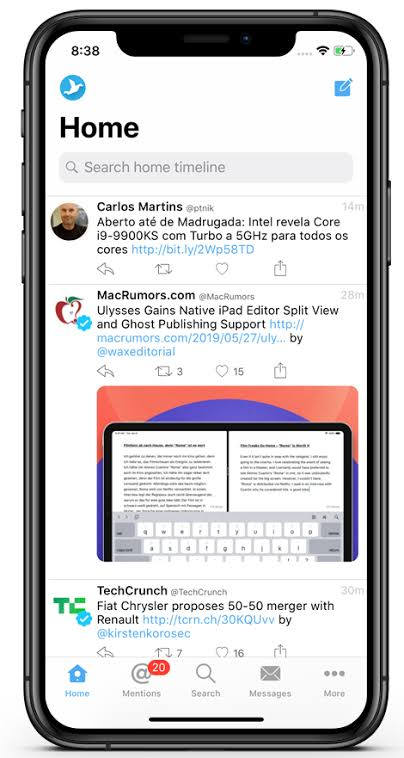
Կներեք, որ Twitter-ը դա թույլ չի տալիս Apple-ի հեղինակային իրավունքի խիստ կանոնների շնորհիվ: Այնուամենայնիվ, ելք կա. Իհարկե, դա անելու համար ձեզ հարկավոր կլինի երրորդ կողմի հավելված: Քանի որ կան բազմաթիվ երրորդ կողմի հավելվածներ, որոնք թույլ են տալիս դա անել, դրանցից ոմանք կարող են ձեզ պոտենցիալ ենթարկել չարամիտ ծրագրերի: Այսպիսով, ցանկանում եք սովորել, թե ինչպես պահպանել Twitter-ի տեսանյութը iPhone-ում: Եթե այո, ապա այս ուղեցույցում դուք կսովորեք, թե ինչպես դա անել մի քանի հավելվածների միջոցով՝ առանց ձեր iDevice-ը վիրուսների ենթարկելու: Գուշակիր, քայլերը պարզ են և պարզ: Այսպիսով, պարզապես շարունակեք կարդալ՝ ավելին իմանալու համար:
Ինչու՞ են ձեզ անհրաժեշտ Twitter-ի տեսանյութերը:
Իրականում, մարդիկ Twitter-ի տեսանյութերը iPhone-ում են ներբեռնում մի քանի պատճառներով: Օրինակ, կան մարդիկ, ովքեր դա անում են, քանի որ որոշ տեսահոլովակներ ստեղծագործական և շունչ կտրող են համարում: Ժամանակ առ ժամանակ դուք կարող եք հանդիպել նման տեսանյութերի և կամ կպահեք այն ինքներդ ձեզ կամ կիսվեք ձեր ընկերների հետ: Որպեսզի չկորցնեք այն կամ վախենալով, որ այն կարող է անհետանալ աղբյուրից, լավագույն խաղադրույքը տեսանյութը ստանալն է և այն պահել ձեր iPhone-ի անվտանգ վայրում: Նմանապես, բովանդակություն ստեղծողները հաճախ ստանում են այդ տեսանյութերը և փոփոխում դրանք՝ իրենց պատմությունները պատմելու խելամիտ ձևերով: Սա կարող է լինել կատակերգական կամ տեղեկատվական տեսարան: Ի վերջո, այն դառնում է վիրուսային: Երբեմն նրանք ներբեռնում են այն և խմբագրում այն իրենց ճաշակով, որպեսզի ներգրավեն իրենց հետևորդներին կամ վերբեռնեն այն իրենց պորտֆելներում: Այսպիսով, եթե դուք պատկանում եք այս կատեգորիաներից որևէ մեկին,
Ներբեռնեք Twitter-ի տեսանյութերը ձեր iPhone-ում՝ Shortcut հավելվածով
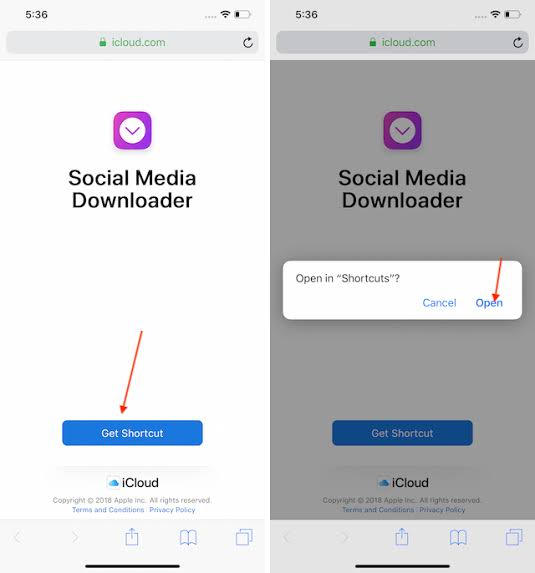
Apple Shortcut հավելվածը գործիք է, որը թույլ է տալիս կատարել տարբեր գործառույթներ ձեր iDevice-ում, ներառյալ Twitter-ի տեսանյութերը ներբեռնելը:
Մեծ հաշվով, հավելվածն օգնում է ավտոմատացնել սովորական առաջադրանքները: Այսպիսով, եթե ցանկանում եք ներբեռնել Twitter-ի տեսանյութերը ձեր iPhone-ում, ժամանակն է դադարեցնել որոնումը Save Twitter video iPhone-ում: Փոխարենը, հետևեք ստորև նշված ուրվագծերին.
- Կտտացրեք « Ստացեք դյուրանցում » հղմանը, որպեսզի բացեք «Դյուրանցում» հավելվածը iOS խանութից
- Ներբեռնեք հավելվածը ձեր iPhone-ում
- Հաջորդը, առաջ գնացեք և տեղադրեք այն
- Ընտրեք դյուրանցում ձեր Պատկերասրահից և գործարկեք այն առնվազն մեկ անգամ
- Անցեք դեպի « Կարգավորումներ » ընտրացանկը ձեր սմարթֆոնի վրա և կտտացրեք « Դյուրանցումներ » ցանկի ցանկում
- Դուք կտեսնեք անջատիչը՝ Թույլատրել անվստահելի դյուրանցումները , տեղափոխեք այն
- Այնուհետև անցեք « Ավելացնել անվստահելի դյուրանցում»:
Ավարտելուց հետո դուք կգործարկեք ձեր Twitter հավելվածը և կստուգեք դրա տեսանյութերը: Այժմ դուք կհասկանաք, որ կարող եք պահպանել ձեր ընտրած ցանկացած տեսանյութ: Զարմանալի! Այն պահին, երբ դուք սեղմում եք տեսանյութի վրա, կայքը խնդրում է ձեզ ընտրել ձեր նախընտրած որակը (ցածր, միջին կամ բարձր): Այս պահին դուք թույլ կտաք, որ դյուրանցումը վերցնի այն այնտեղից: Վերջում տեսանյութը կգտնեք ձեր Photo հավելվածում: Ինչպես ավելի վաղ խոստացվել էր, դա այդքան հեշտ և պարզ է: Դա այնքան պարզ է:
Ներբեռնեք Twitter-ի տեսանյութերը ձեր iPhone-ում MyMedia հավելվածով

Այժմ դուք կարող եք նաև օգտագործել MyMedia հավելվածը՝ նույն բանն անելու համար: Դրան հասնելու համար դուք պետք է հետևեք ստորև նշված ուրվագծերին.
- Ներբեռնեք հավելվածը ձեր iPhone-ում
- Գնացեք միկրոբլոգի կայք և բացեք խնդրո առարկա տեսանյութը
- Հպեք Share Tweet-ի միջոցով և սեղմեք Պատճենել հղումը : Այն րոպեին, երբ դուք հասնում եք այս կետին, համակարգը պահպանում է URL-ը ձեր սարքի clipboard-ում:
- Այժմ վերադարձեք MyMedia հավելված: Դուք կտեսնեք որոնման դաշտ; մուտքագրեք www.TWDown.net : Սա հնարավորություն է տալիս օգտվողներին բեռնել իրենց նախընտրած ցանկացած կայք MyMedia հավելվածից:
- Կայքը բացվելուց հետո ոլորեք էջը ներքև, մինչև տեսնեք Enter Video : Հպեք այս դաշտին, որպեսզի ձեր կուրսորը հայտնվի, այնուհետև տեղադրեք տեսանյութի URL-ը:
- Այժմ դուք ներբեռնում եք
- Հաջորդը, սեղմեք Ներբեռնեք ֆայլը և թույլ տվեք կայքին ավարտել գործողությունը:
Նկատի ունեցեք, որ այս մեթոդը ձեզ առաջարկում է մի քանի չափսեր, որոնցով կարող եք ստանալ տեսանյութը: Ձեզ անհրաժեշտ է միայն ընտրություն կատարել ընտրանքների ցանկից: Իհարկե, այն պատրաստ է, և ձեզ պետք չէ, որ ինչ-որ մեկը օգնի ձեզ այդ հարցում: Ներքևի ընտրացանկը ստուգելուց հետո սեղմեք Մեդիա ՝ տեսնելու, թե որտեղ է հավելվածը պահել ձեր տեսանյութը:
Եզրակացություն
Ինքնուրույն այս ձեռնարկում դուք սովորել եք Twitter-ի տեսանյութերը ձեր iDevice-ում ներբեռնելու մի քանի առանց դժվարության եղանակներ: Սա նշանակում է, որ այլևս կարիք չկա որոնել Ներբեռնել Twitter-ի տեսանյութերը iPhone-ում Google-ում: Անկասկած, շատ մարդիկ հիասթափվում են այդ տեսանյութերը պահպանելու բազմաթիվ եղանակներ անհաջող ուսումնասիրելուց հետո: Այնուամենայնիվ, դուք այլևս անհանգստանալու կարիք չունեք, քանի որ տեսել եք երրորդ կողմի հուսալի հավելվածներ, որոնք օգնում են ձեզ կատարել առաջադրանքը: Հարցերից բացի, դուք ունեք ողջ տեղեկատվությունը, որն անհրաժեշտ է այդ տեղեկատվական տեսանյութը ձեր iPhone-ին հասցնելու համար, այնպես որ փորձեք հավելվածը հիմա:
Ներբեռնեք սոցիալական մեդիայի ռեսուրսը
- Ներբեռնեք ֆեյսբուքյան լուսանկարներ/տեսանյութեր
- Facebook Link Download
- Ներբեռնեք լուսանկարները Facebook-ից
- Պահպանեք տեսանյութը Facebook-ից
- Ներբեռնեք Facebook-ի տեսանյութը iPhone-ում
- Ներբեռնեք Instagram-ի լուսանկարները/տեսանյութերը
- Ներբեռնեք անձնական Instagram տեսանյութը
- Ներբեռնեք լուսանկարներ Instagram-ից
- Ներբեռնեք Instagram-ի տեսանյութերը համակարգչում
- Ներբեռնեք Instagram Stories-ը համակարգչով
- Ներբեռնեք Twitter-ի լուսանկարները/տեսանյութերը





Ջեյմս Դևիս
անձնակազմի խմբագիր